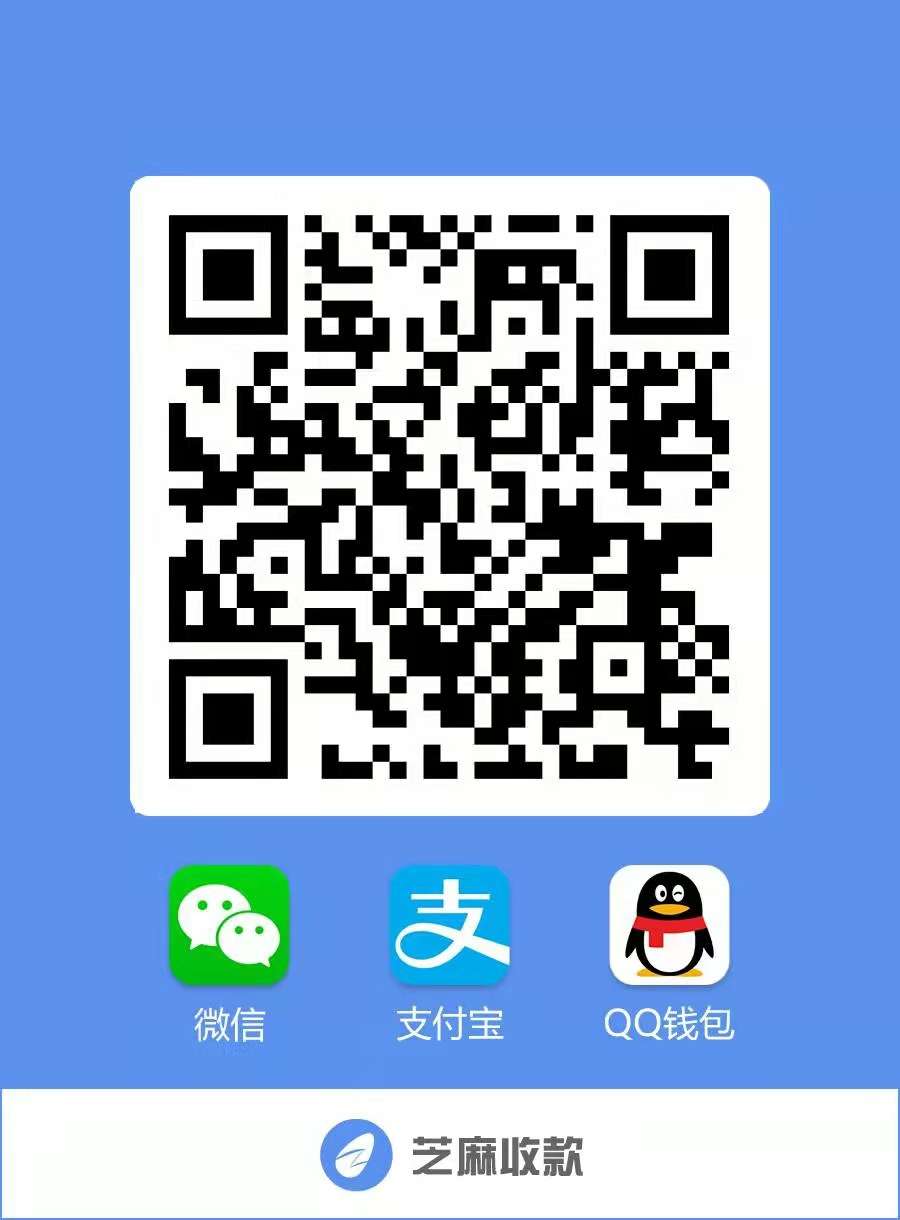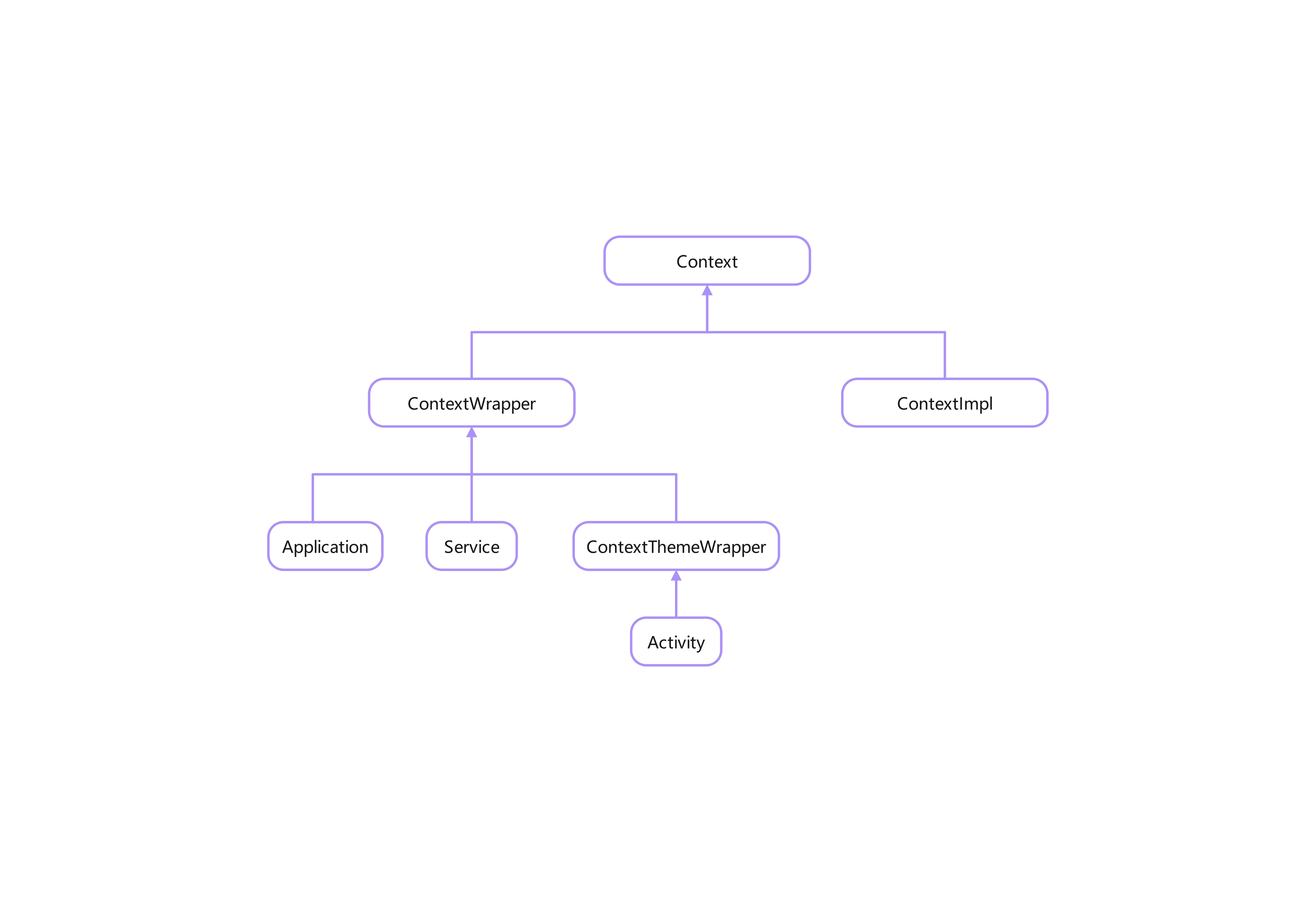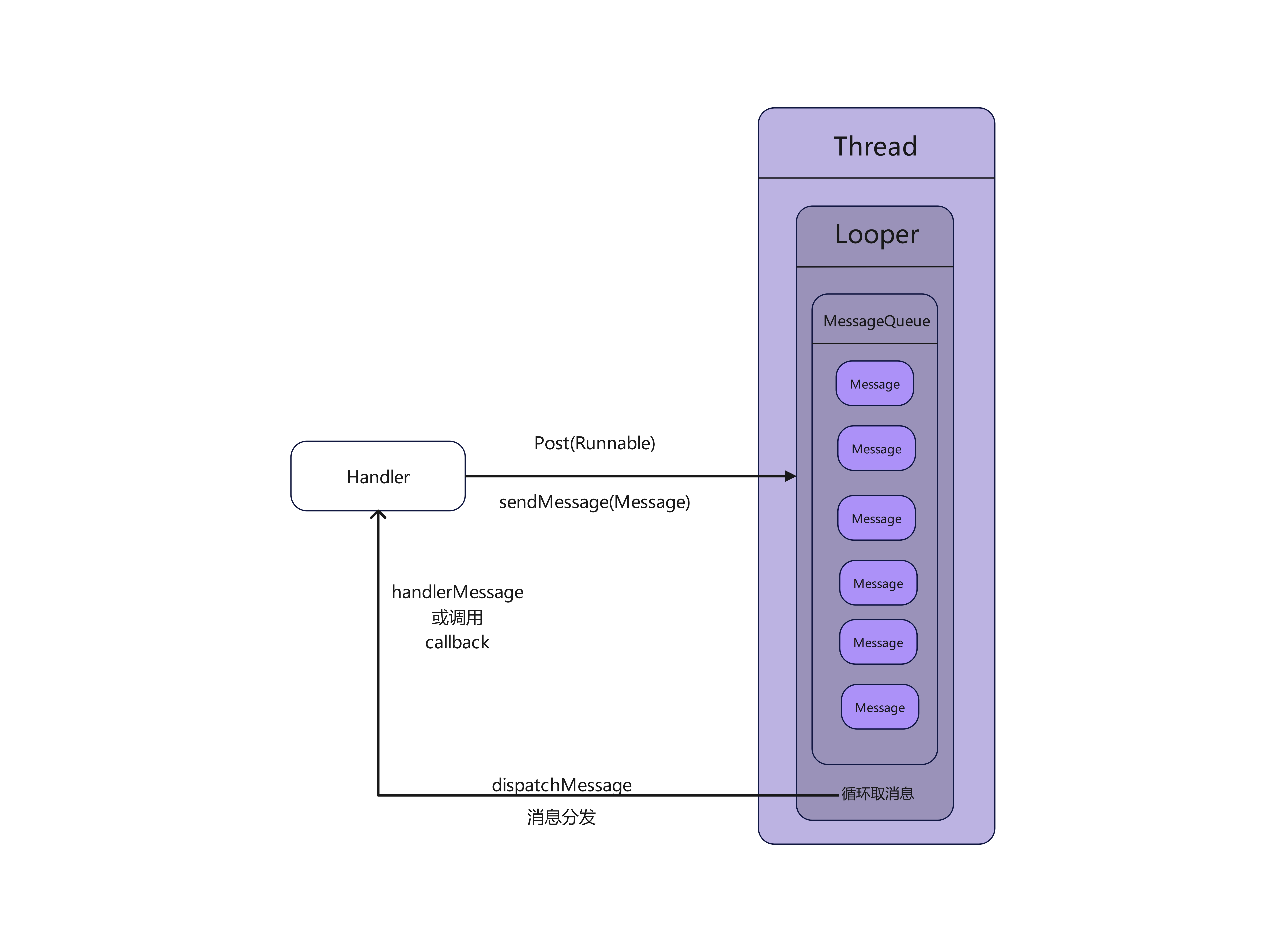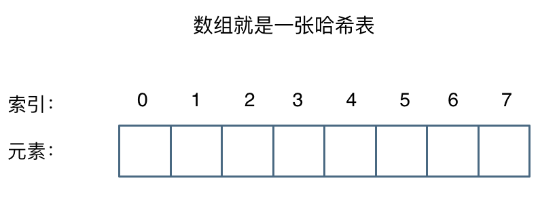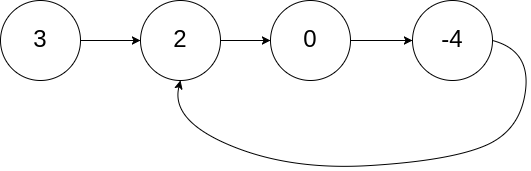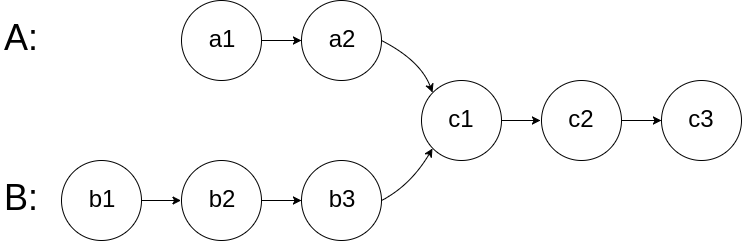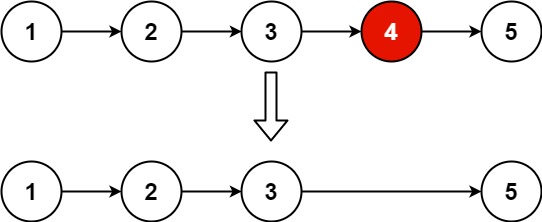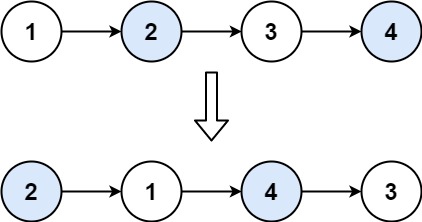Git 概述
- Git 是一个开源的分布式版本控制系统,用于敏捷高效地处理任何或小或大的项目。
- Git 是 Linus Torvalds 为了帮助管理 Linux 内核开发而开发的一个开放源码的版本控制软件。
- Git 与常用的版本控制工具 CVS, Subversion 等不同,它采用了分布式版本库的方式,不必服务器端软件支持。
版本控制
什么是版本控制? —-> 版本迭代,需要有一个版本管理器来管理新旧版本更替。
版本控制(Revision Control)是一种在开发过程中用于管理我们对文件、目录或工程等内容的修改历史,方便查看更改历史记录,备份以便恢复以前的版本的软件工程技术。
它可以实现:
- 实现跨区域多人协同开发;
- 追踪和记载一个或者多个文件的历史记录;
- 组织和保护源代码和文档;
- 统计工作量;
- 并行开发、提高开发效率;
- 跟踪记录整个软件的开发过程;
- 减轻开发人员的负担,节省时间,同时降低人为错误。
说白了,Git就是一个用于管理多人协同开发项目的技术。
多人开发就必须要使用版本控制,否则代价会很大。
常见的版本控制工具
主流版本控制器:
- GIt
- SVN(Subversion)
- CVS(Concurrent Versions System)
- VSS(Microsoft Visual SourveSafe)
- TFS(Team Foundation Server)
- Visual Studio Online
版本控制器产品有很多,现在最主流的就是Git。
版本控制分类
- 本地版本控制
记录文件每次的更新,可以对每个版本做一个快照,或是记录补丁文件,适合个人使用。eg:RCS
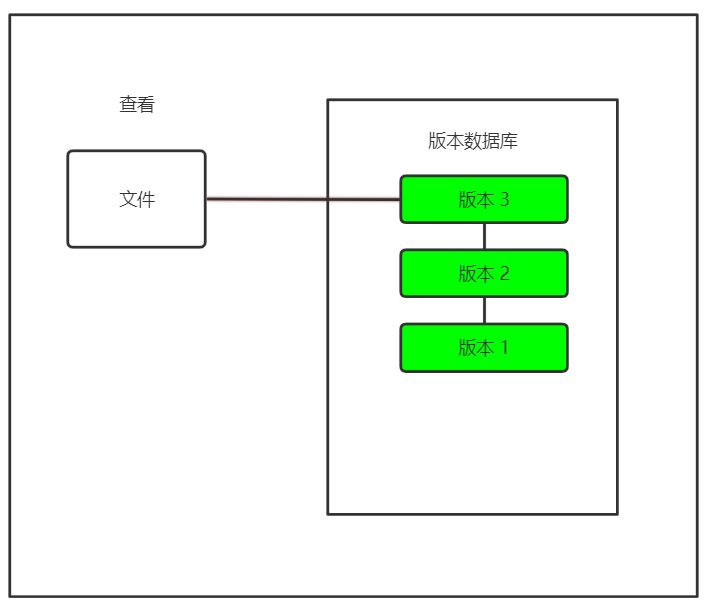
- 集中版本控制 (SVN)
所有的版本数据都保存再服务器上,协同开发者从服务器上同步更新或上传自己的修改。
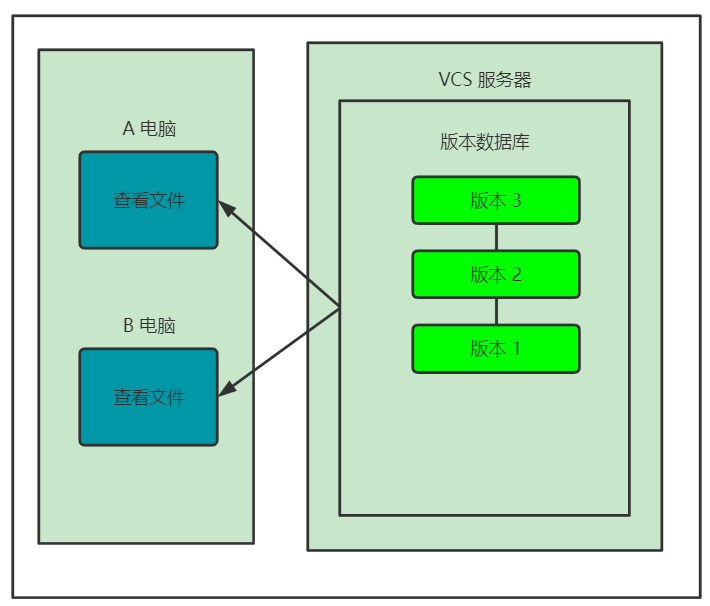
所有的版本数据都存在服务器上,用户的本地只有自己以前的同步版本,如果不联网的话,用户就看不到历史版本,也无法切换版本验证问题,或在不同的分支工作。而且所有数据都保存再单一的服务器上,有很大的风险这个服务器会损坏,这样就会丢失所有的数据,当然可以定时备份。其中代表产品有:SVN、CVS、VSS。
- 分布式版本控制 Git
每个人都拥有全部的代码!但是会拥有安全隐患。
所有版本信息仓库全部同步到本地的每个用户,这样就可以在本地查看所有版本历史,可以离线在本地提交,只需要在联网时push到相应的服务器或其他用户那里,由于每个用户那里保存的都是所有的版本数据,只要有一个用户的设备没有问题就可以恢复所有的不会因为服务器损坏或者网络问题,造成不能工作的情况。
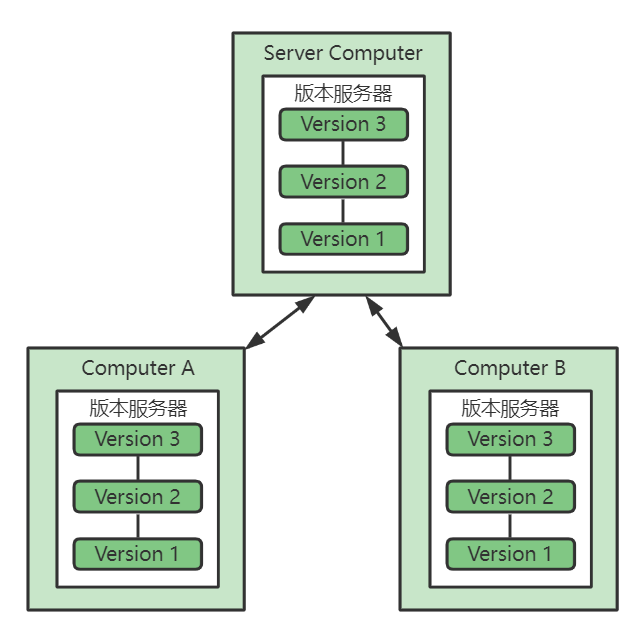
Git和SVN最主要的区别
SVN是集中式版本控制系统,版本库是集中放在中央服务器的,而工作的时候,用的是自己的电脑。所以就需要从服务器中获得最新的版本,然后工作,工作完成之后再把自己干的活推送到中央服务器,集中式版本控制系统是必须联网才能工作,对网络带宽要求比较高。
Git是分布式版本控制系统,没有中央服务器,每个人的电脑就是一个完整的版本库,工作的时候可以不用联网,因为版本都在自己的电脑上。协同方法如下: 比如说自己在电脑上改了A文件,其他人也改了A文件,此时只需要把各自的修改推送给对方,就可以互相看到对方的修改了。Git可以直接看到更新了哪些代码和文件。
Git是目前世界上最先进的分布式版本控制系统。
Git历史
同生活中的许多伟大事物一样,Git 诞生于一个极富纷争大举创新的年代。
Linux 内核开源项目有着为数众多的参与者。 绝大多数的 Linux 内核维护工作都花在了提交补丁和保存归档的繁琐事务上(1991-2002年间)。 到 2002 年,整个项目组开始启用一个专有的分布式版本控制系统 BitKeeper 来管理和维护代码。
到了 2005 年,开发 BitKeeper 的商业公司同 Linux 内核开源社区的合作关系结束,他们收回了 Linux 内核社区免费使用 BitKeeper 的权力。 这就迫使 Linux 开源社区(特别是 Linux 的缔造者 Linus Torvalds)基于使用 BitKeeper 时的经验教训,开发出自己的版本系统。 他们对新的系统制订了若干目标:
- 速度
- 简单的设计
- 对非线性开发模式的强力支持(允许成千上万个并行开发的分支)
- 完全分布式
- 有能力高效管理类似 Linux 内核一样的超大规模项目(速度和数据量)
自诞生于 2005 年以来,Git 日臻成熟完善,在高度易用的同时,仍然保留着初期设定的目标。 它的速度飞快,极其适合管理大项目,有着令人难以置信的非线性分支管理系统。(引用自 起步-Git-简史)
git安装
- 点击 下载链接 即可下载git(Windows版本),或前往(Git – Downloads (git-scm.com)) 下载其他版本
- 下载完成后双击打开一路next
(不是)
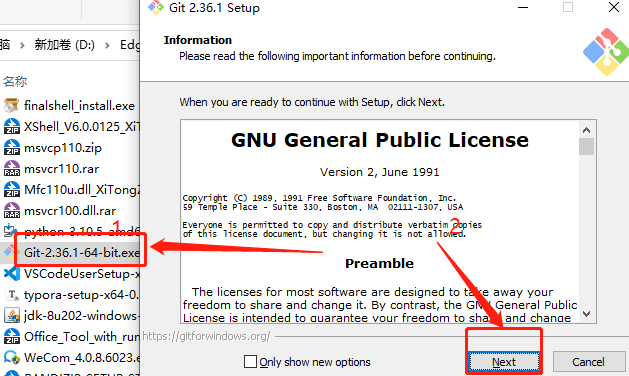
- 配置环境变量
双击系统变量中的Path变量添加如下两个值(Git安装路径):
E:\Program Files\Git
E:\Program Files\Git\git-bash.exe
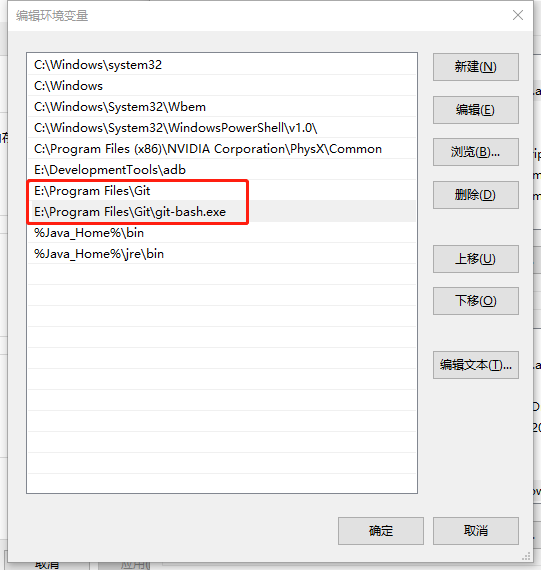
- 查看是否安装成功
打开 git bash 输入:git version(若出现版本号则证明安装成功)
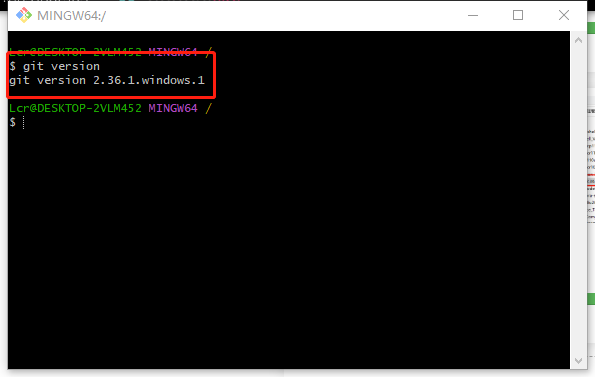
基本的Linux命令
- cd:改变目录。
- cd .. :回退到上一个目录(cd和..间有空格。),直接cd会进入默认目录。
- pwd:显示当前所在的目录路径。
- ls(ll):列出当前目录中的所有文件,只不过ll(两个l)列出的内容更为详细。
- touch: 新建一个文件,如:touch hello.java 就会在当前目录新建一个hello.java文件。
- rm:删除一个文件,rm hello.java 就会把 hello.java给删除掉。
- mkdir:新建一个文件夹。
- rm -r : 删除一个文件夹,rm -r src 删除src目录。
- mv:移动文件,mv hello.java src hello.java 把hello.java 移动到src文件下。
- reset: 重新初始化终端/清屏。
- clear:清屏。
- history:查看历史命令。
- help:帮助。
- exit:退出。
- #:表示注释。
Git配置
查看配置
git config -l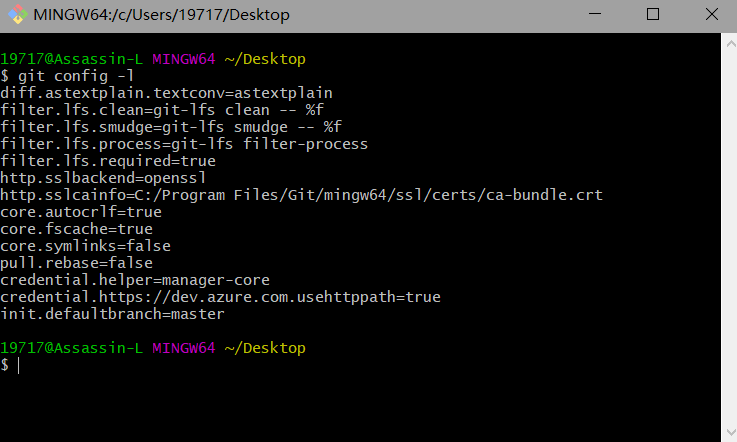
查看系统配置
git config --system --list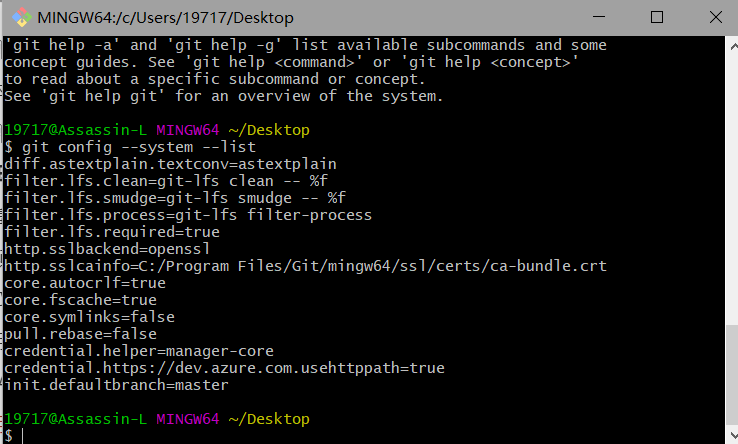
查看当前用户配置
git config --global --list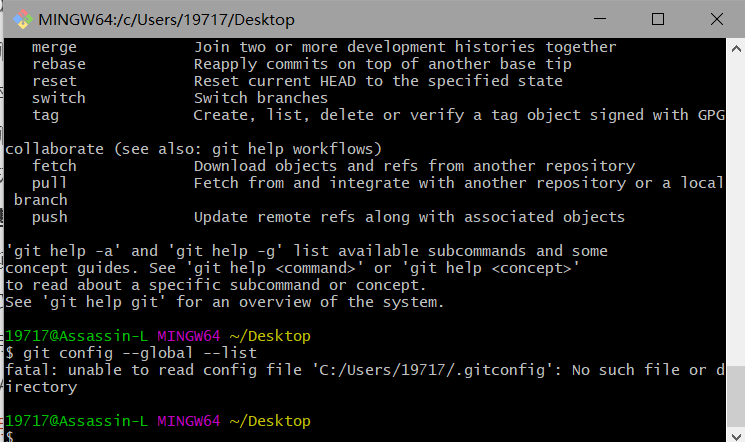
Git相关的配置文件
- Git\etc\gitconfig : git安装目录下的gitconfig –system级。
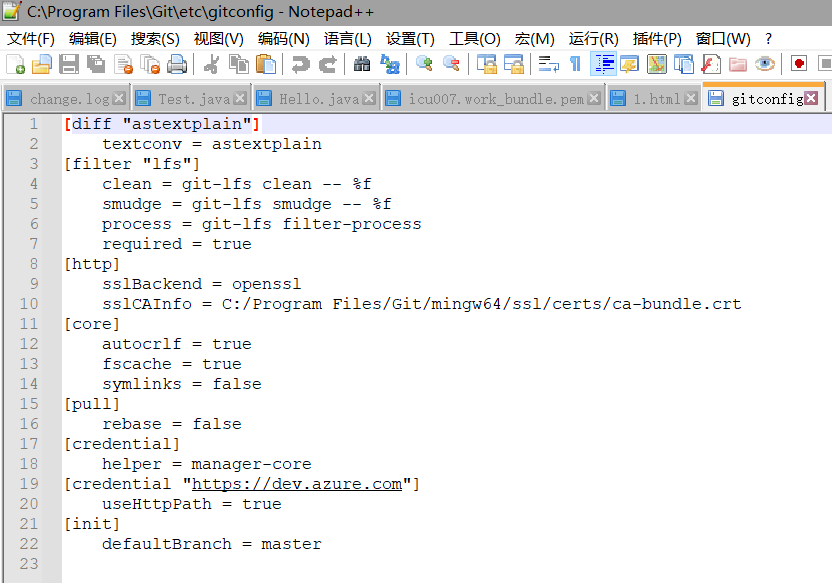
- C:\ User\Administrator\ .gitconfig. 只适用于当前登录用户的配置。 — global 全局。
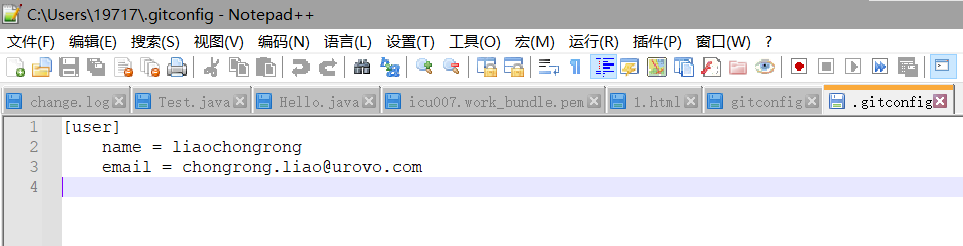
用户名和邮箱必须要配置
git config --global user.name "liaochongrong"
git config --global user.email "chongrong.liao@urovo.com"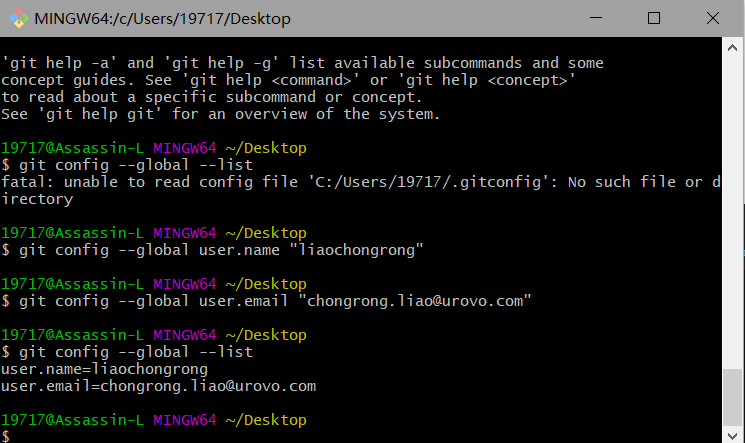
Git基本理论
工作区域
Git本地有三个工作区域:工作目录(Working Directory)、暂存区(Stage / Index)、资源库(Repository 或 Git Directory)。如果再加上远程的git仓库(remote Directory)就可以分为四个工作区域。文件在这四个区域之间的转换关系如下。
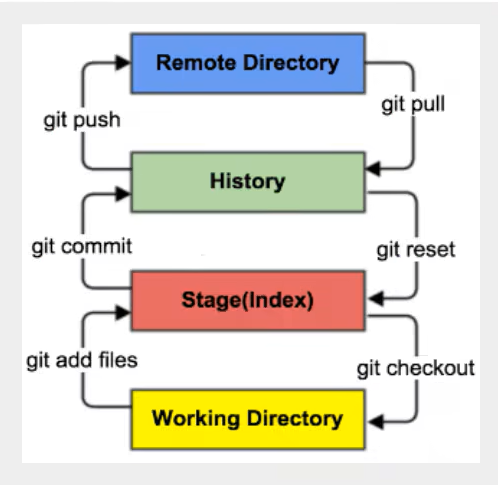
- Workspace:工作区,就是平时存放代码的地方。
- Index/Stage:暂存区,用于临时存放改动,事实上它只是一个文件,保存即将提交到文件列表信息。
- Respository:仓库区(或本地仓库),就是安全存放数据的位置,这里有提交到仓库的所有版本数据。其中HEAD指向最新放入仓库的版本。
- Remote:远程仓库,托管代码的服务器,可以简单的认为是项目组中的一台电脑用于远程数据交互。
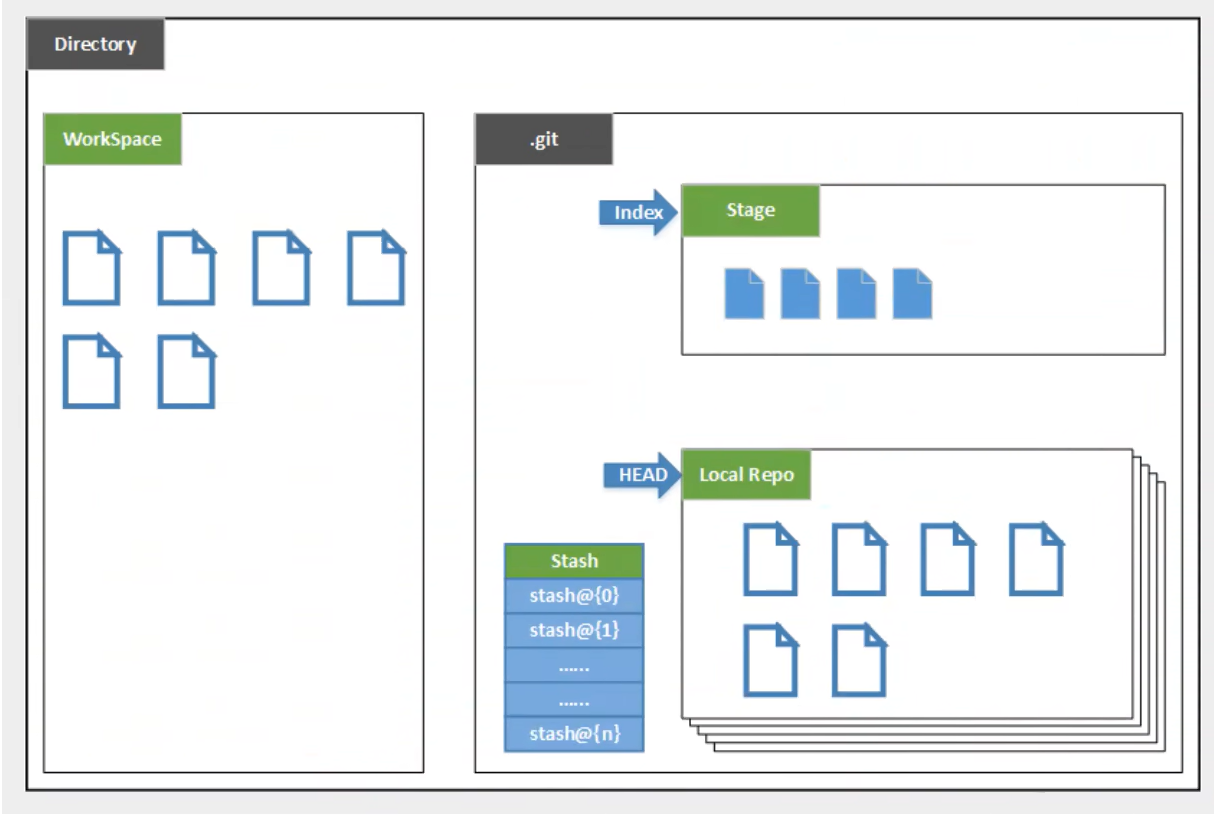
工作流程
Git的工作流程如下:
- 在工作目录中添加、修改文件;
- 将需要进行版本管理的文件放入暂存区域;
git add .- 将暂存区域的文件提交到git仓库。
git commit因此,git管理的文件有三种状态:已修改(modified)、已暂存(staged),已提交(committed)。
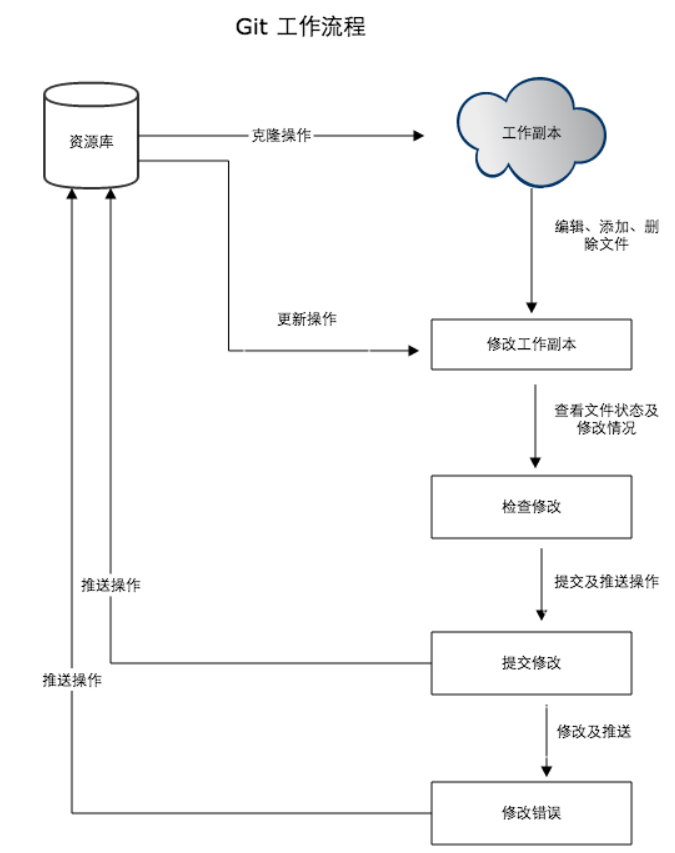
Git项目搭建
创建工作目录与常用指令
工作目录(WorkSpace)一般就是希望Git帮助管理文件夹,可以是项目目录,也可以是一个空目录。最好不要有中文,日常使用只需要记住如下六个命令。
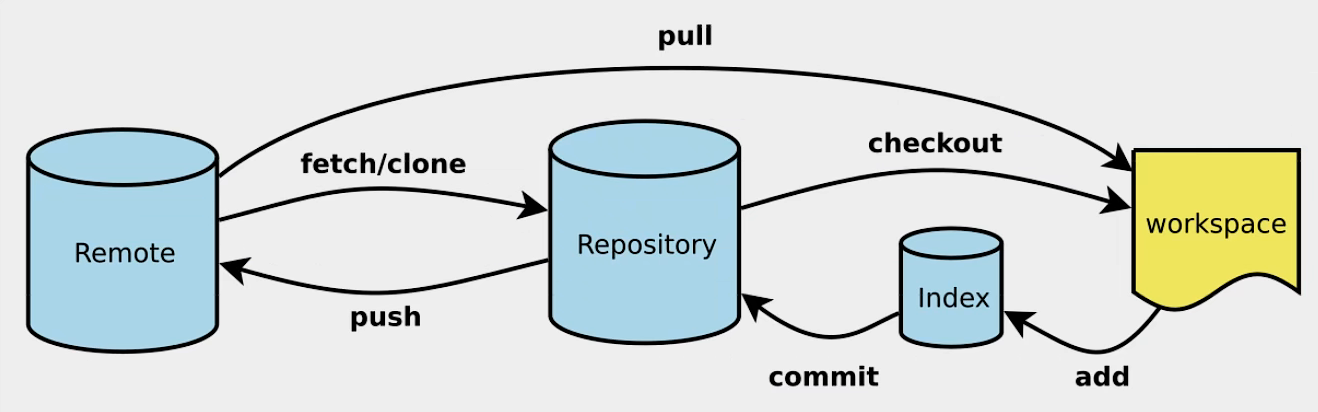
本地仓库搭建
创建本地仓库的方法有两种:一种是创建全新的仓库,另一种是克隆远程仓库。
- 创建全新仓库,需要在Git管理的项目的根目录下执行。
# 在当前目录新建一个Git代码库。
$ git init- 执行后可以看到,仅仅在项目目录中多出了一个.git目录,关于版本等所有信息都在这个目录里面。
克隆远程仓库。
- 另一种方式就是克隆远程目录,由于是将远程服务器上的仓库完全镜像一份到本地。
# 克隆一个项目和他的整个代码历史(版本信息)
$ git clone [url]- 可以前往gitee或者GitHub上克隆一个目录。
Git文件操作
文件4种状态
版本控制就是对文件的版本控制,要对文件进行修改、提交等操作,首先要知道文件当前在什么状态,不然可能会提交了现在还不想提交的文件,或者要提交的文件没提交上。
- Untracked:未跟踪,此文件在文件夹中,但并没有加入到Git库,不参与版本控制。通过 git add 状态变为staged .
- Unmodify: 文件已经入库,未修改,即版本库中的文件快照内容与文件夹中完全一致。这种类型的文件只有两种去处,如果他被修改,则变为 Modified 。如果使用 git rm 移出版本库,则成为 untracked 文件。
- Modified 文件已修改,仅仅是修改,并没有进行其他的操作,这个文件也有两个去处,通过 git add 可进入暂存 staged 状态,使用 git checkout 则丢弃修改过的文件,返回到 unmodify 状态,这个 git checkout 即从库中取出文件,覆盖当前修改。
- Staged: 暂存状态,执行 git commit 则将修改同步到库中,这是库中的文件和本地文件又变为一致,文件为 Unmodified 状态。执行 git reset HEAD filename 取消暂存,文件状态为 Modifiedeb 。
查看文件状态
上面提到的四种文件状态,可以通过如下命令查看。
#查看指定文件状态
git status [filename]
#查看所有文件状态。
git status
#git add . 添加所有文件到暂存区
#git commit -m "消息内容" 提交暂存区的内容到本地仓库忽略文件
有些时候我们不想把某些文件纳入到版本控制当中,比如数据库文件、临时文件和设计文件等
在主目录下建立“.gitignore”文件,此文件有如下规则:
- 忽略文件中的空行或以井号(#)开始的行。
- 可以使用Linux通配符,例如:星号(*)代表任意多个字符,问号(?)代表一个字符,方括号([abc])代表可选字符的范围,大括号({string1 , string2 , …})代表可选的字符串等等。
- 如果名称的最前面有一个感叹号(!),则表示例外规则,将不被忽略。
- 如果名称的最前面是一个路径分隔符(/),表示要忽略的文件在此目录下,而子目录中的文件不忽略。
- 如果名称的最后面是一个路径分隔符(/),则表示要忽略的是此目录下该名称的子目录,而非文件(默认文件或目录都忽略)。
#为注释
*.txt #忽略所有.txt结尾的文件,这样的话上传就不会被选中。
!lib.txt #除lib.txt外,所有txt均忽略。
/temp #仅忽略项目根目录下的TODO文件,不包括其他目录temp。
build/ #忽略build/目录下的所有文件。
doc/*.txt #会忽略doc/notes.txt,但不包括doc/server/arch.txt使用码云
github被墙了,所以国内用户一般使用gitee
- 注册登录码云。
- 设置本机绑定SSH公钥,实现免密登录。
# 进入c:\Users\Administrator\.ssh 目录
# 生成公钥
ssh-keygen
#使用加密算法
ssh-keygen -t rsa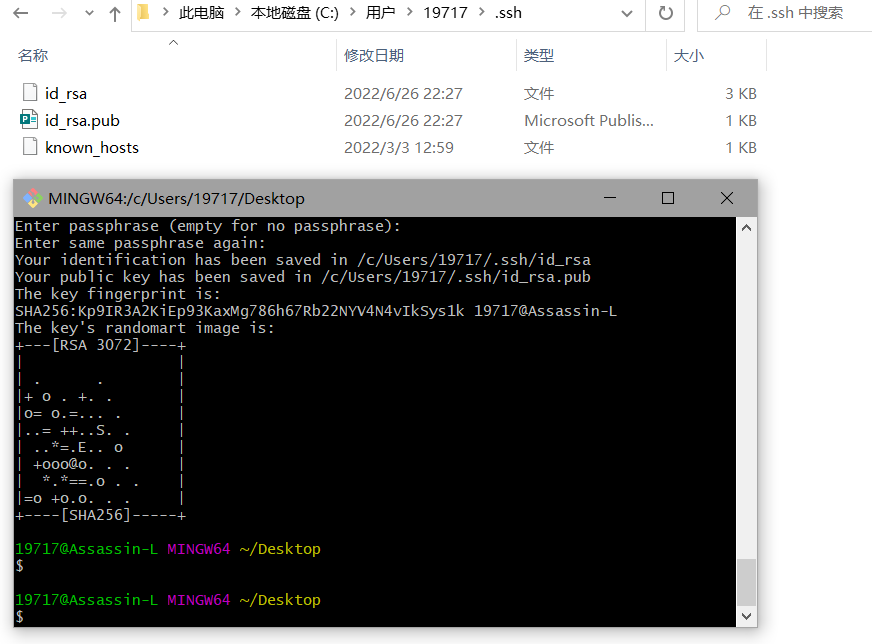
- 将公钥信息public key添加到码云账户当中。
将公钥复制下来添加到码云当中。
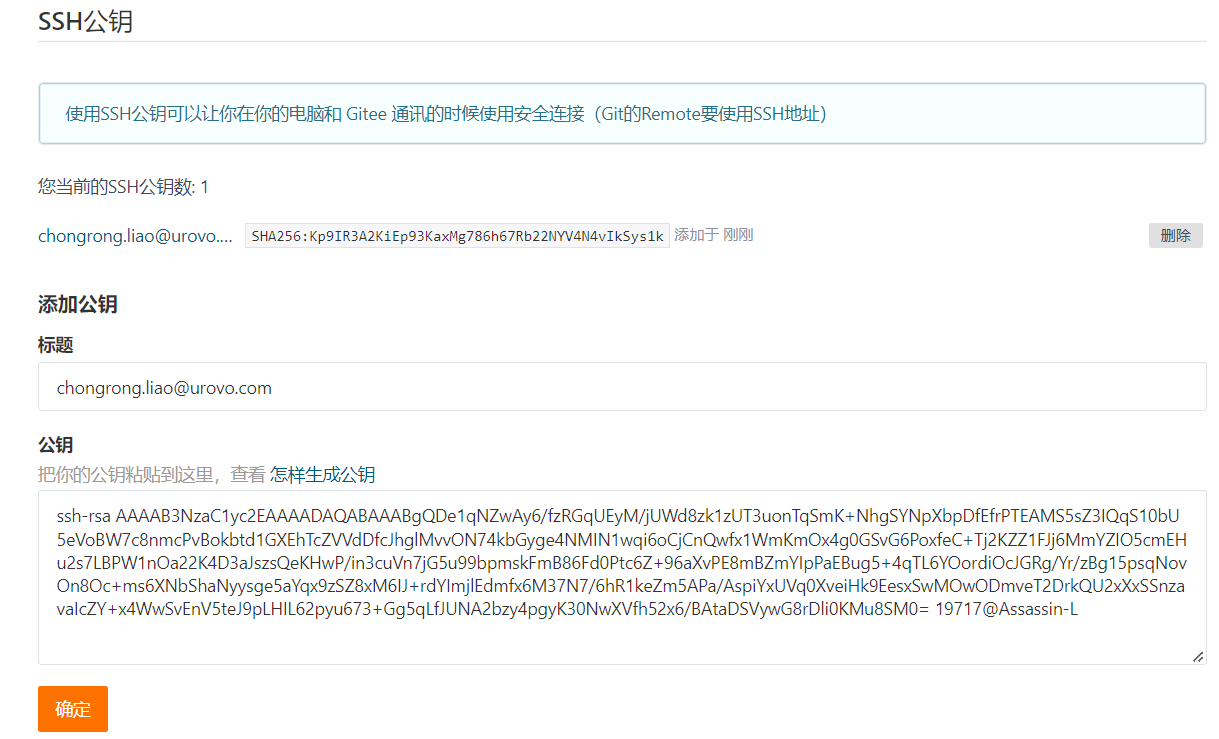
- 使用码云创建一个自己的仓库。
- 新建一个仓库
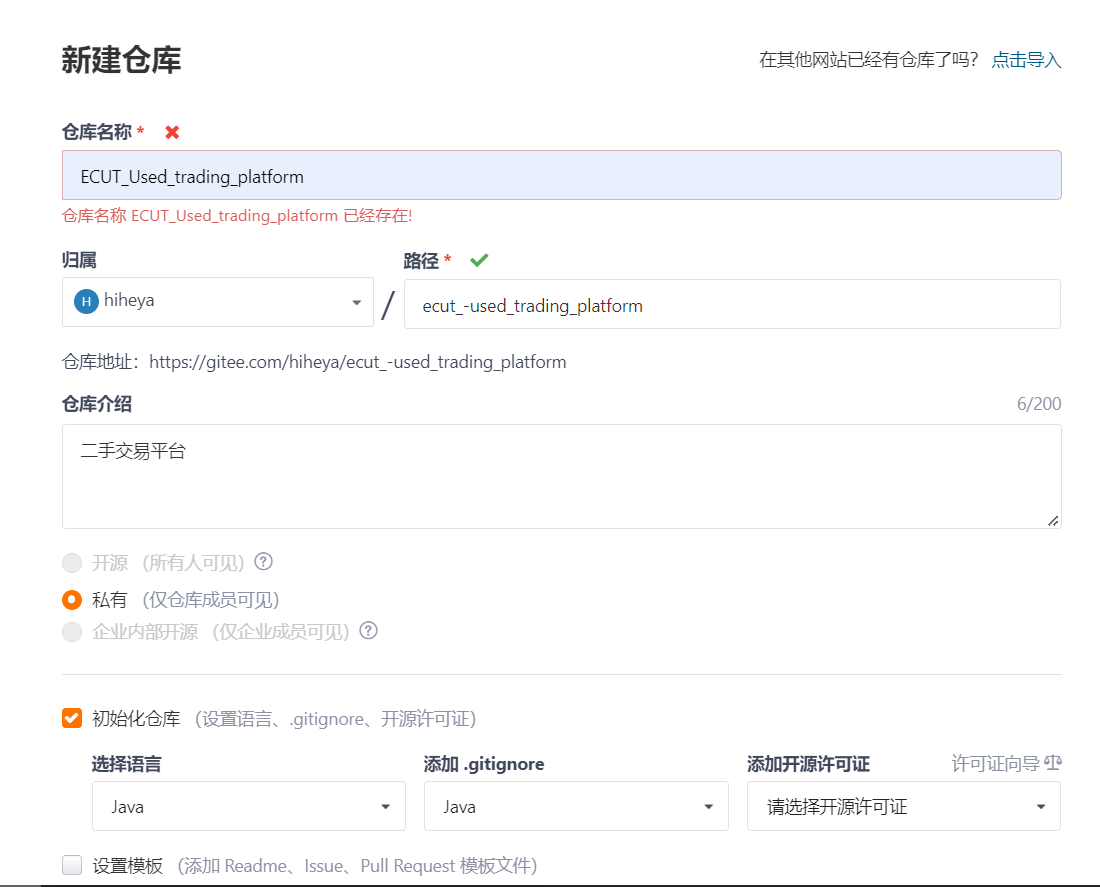
- 将仓库克隆到本地。
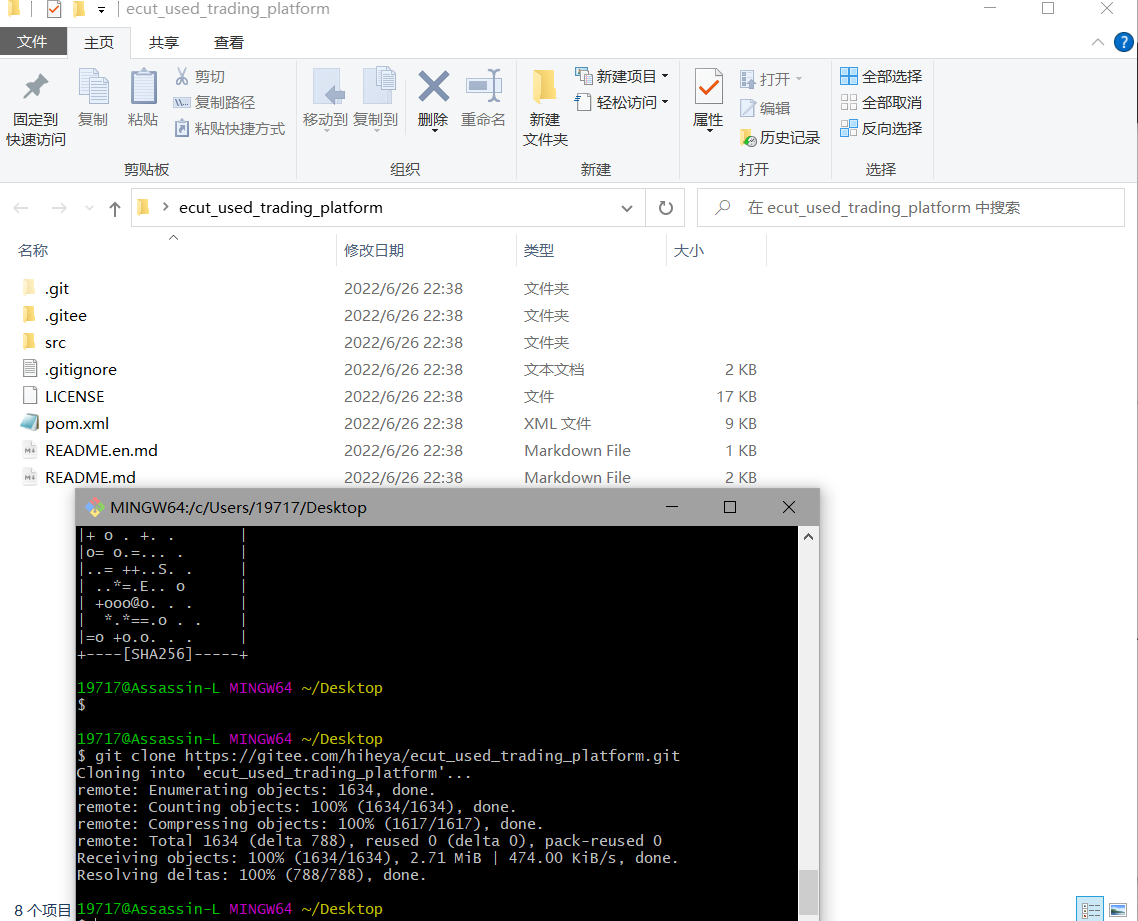
IDEA集成Git
- 新建项目,绑定Git。
- 将我们远程的git文件目录拷贝到项目中即可。
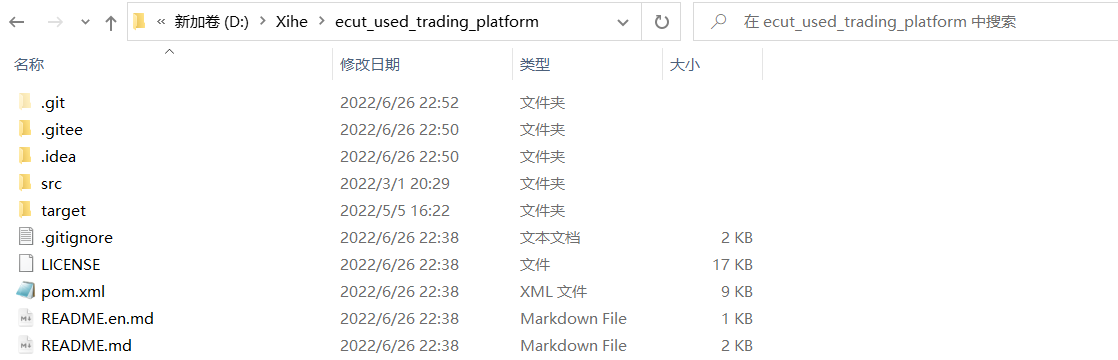
- 修改文件,使用IDEA操作git
- 添加到暂存区
- commit提交
- push到远程仓库
- 提交测试。
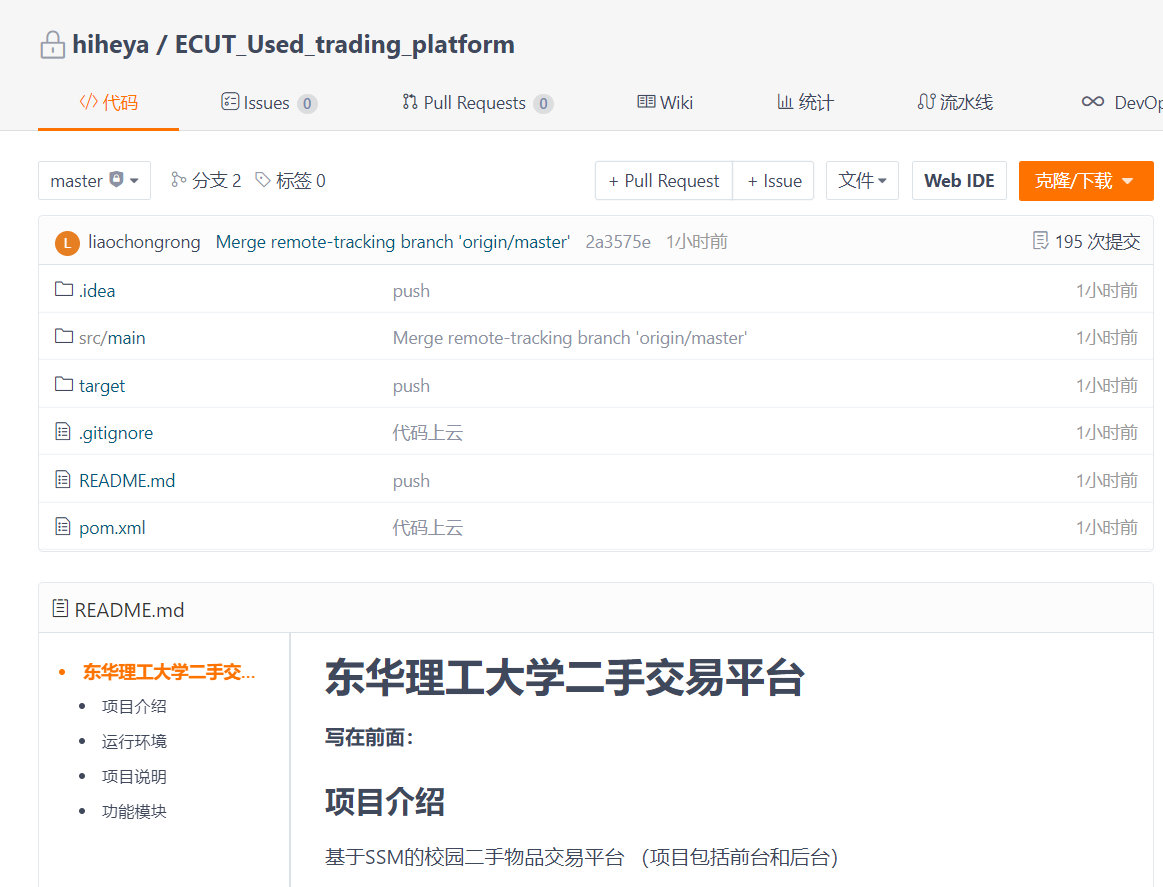
以上都是单个人的操作。
说明: Git分支
分支在Git中就相当于两个平行宇宙,如果两个都互不干扰,则不会产生任何影响。不过,当某个时间点,两个平行宇宙合并了之后,我们就需要处理一些问题。
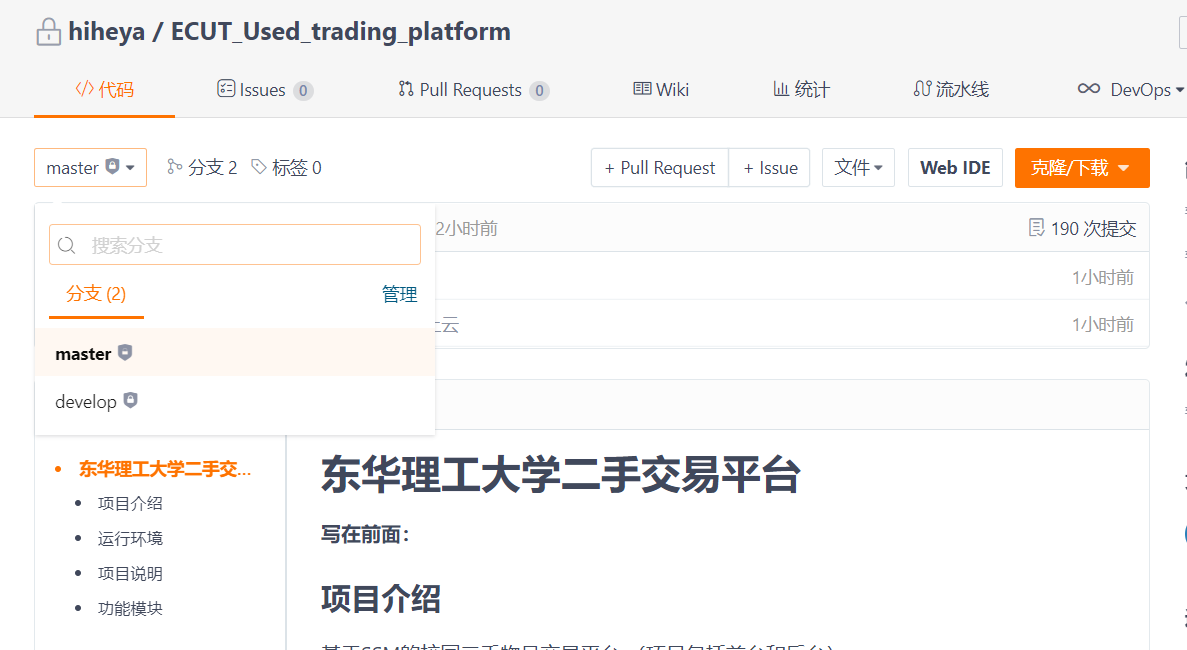
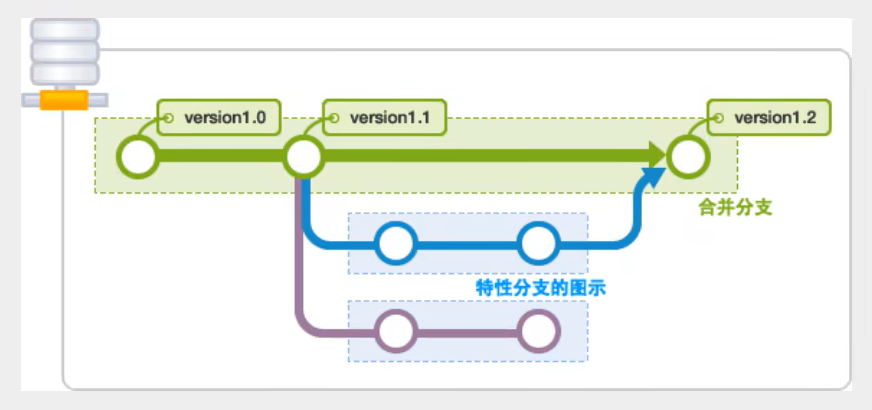
git分支中常用的指令
#列出所有本地分支
git branch
#列出所有远程分支
git branch -r
#新建一个分支,但依然停留在当前分支
git branch [branch-name]
#新建一个分支,并切换到该分支
git checkout -b [branch]
#合并指定分支到当前分支
$ git merge [branch]
#删除分支
$ git branch -d [branch-name]
#删除远程分支
$ git push origin --delete [branch-name]
$ git branch -dr [remote/branch]多个分支如果并行执行,就会导致我们代码不冲突,也就是说存在多个版本!
web-api -A(开发 restful.xx())
web-admin -B(开发过程中会调用A,会修改A的代码)
web-app -C(会调用A和B的代码)
如果冲突了就需要协商,
如果同一个代码在合并分支时都被修改了则会引起冲突:解决办法就是我们可以修改冲突文件后重新提交!选择要保留他的代码还是自己的代码。
master主分支应该非常稳定,用来发布新版本,一般情况下不允许在上面工作,工作一般会在新建的dev分支上工作,工作完成之后要发布,或者说dev分支代码稳定后可以合并到主分支master上来。